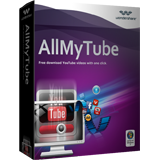Inhoud
Hoe voeg je Slow Motion toe aan je YouTube Video's
Ik zag dat vele gebruikers zich afvroegen hoe zij hun YouTube video's konden vertragen op Yahoo Answers. Bijvoorbeeld:
- Hoe vertraag ik YouTube video's?
- Is er een manier om videos te vertragen wanneer je deze wil afspelen op YouTube of gelijksoortige platforms?
- Vertraag YouTube video's? Dans training dringend?
Dus is er een manier om je YouTube video's te vertragen? Wel, er zijn verschillende manieren om video's te vertragen tijdens het afspelen. Maar als je op zoek bent naar een manier om je YouTube video's permanent te vertragen voor een andere reden, gebruik je best YouTube's Video Editor of Wondershare Filmora (originally Wondershare Video Editor).
Deel 1: Voeg Slow Motion toe met YouTube Video Editor
Als je de snelhei van je video niet goed vind en je wil deze vertragen, gebruik je best deze video editor. Sinds YouTub een nieuwe slow motion functie heeft toegevoegd in zijn YouTube editor, doet dit vrijwel wat het suggereert. Hier is een eenvoudige gids die je verteld hoe dit te doen.
Stap 1: Ga naar de YouTube Video Editor. Je kunt hiervoor deze URL gebruiken: http://www.youtube.com/editor, of klik op "Upload">"Edit" om de Video Editor tab te krijgen.
Stap 2: Sleep je video's naar de tijdslijn en dubbel klik erop. In het pop-up scherm zal je een "Slow motion" optie zien. Pas dit toe en bekijk hoe traag je je video wil maken. Dit effect zal worden toegepast op de volledige video.

Als je slechts delen van je video wil vertragen, ga dan terug naar het hoofdscherm. Gebruik de slicing tool en voeg zo slow-motion effecten toe op enkel dat deel van de video. Je kunt verschillende clips arrangeren om je uiteindelijke video te maken.
Stap 3: Klik op de optie "Preview effects side-by-side" met de originele video en zo kan je de nieuwe video bekijken. Als je blij bent met het resultaat klik je op "Done" om het zo te bewaren.
Deel 2: Voeg Slow Motion toe met Wondershare Filmora (originally Wondershare Video Editor)
Wondershare Filmora (originally Wondershare Video Editor) is een makkelijk te gebruiken, maar krachtige bewerking tool wat je toestaat je video's in enkele minuten te bewerken. Het bevat alle klassieke bewerking functies zoals trim, krop, roteer, splits en andere speciale functies zoals Jump cut,Mosaic Blur en Tilt Shift. Laten we nu een kijkje nemen naar hoe we slow motion kunnen toevoegen aan onze video.
Stap 1. Download YouTube met de gratis YouTube Downloader
Ten eerste moet je weten dat dit geen methode is om een online YouTube video te vertragen. Je moet de YouTube video eerst downloaden naar je harde schijf. Vele gratis apps kunnen dit doen. Bijvoorbeeld Wondershare Free YouTube Downloader en Video DownloadHelper (Firefox Add-on).
Stap 2. Voeg video bestanden toe aan het programma
Download en installeer Video Editor wat de gedownloade YouTube video's (normaal in FLV) ondersteund. Je kunt ofwel klikken op "Import" in het hoofdscherm en selecteer je YouTube FLV bestand op je computer of sleep de video naar het gebruiker album. Sleep daarna de video naar de tijdslijn van het gebruiker album om het te bewerken.
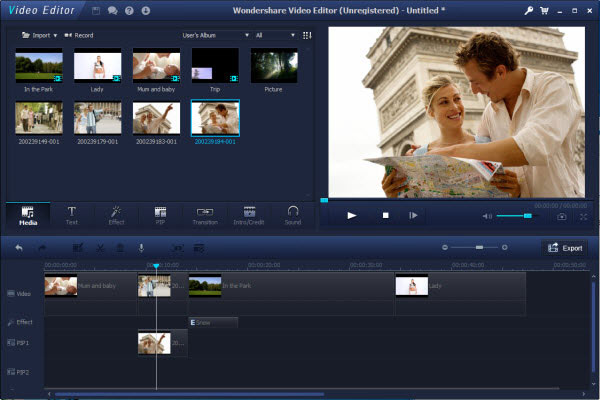
Stap 3. Voeg slow motion toe in 1 klik
Dubbel klip op de tijdslijn waar de toegevoegde YouTube video staat. Dit zal het bewerkingspaneel openen. Je zal hier de snelheidsoptie zien. Het snelheidsnummer indiceert de snelheid van je video. Verschuif de kleine driehoek naar 0.5 en je zal een tragere versie krijgen van je video. Klik op de "Play" knop in het voorbeeld scherm om de nieuwe vertraagde video te bekijken.
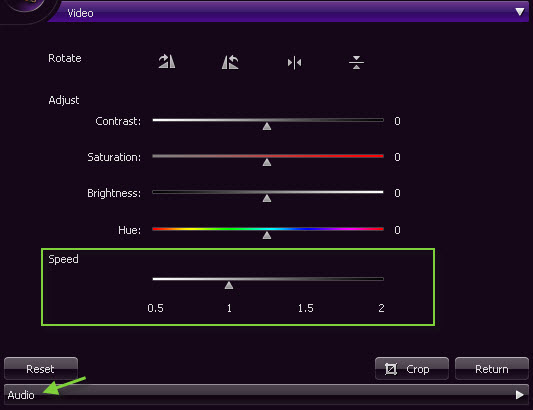
Stap 4. Exporteer YouTube video met slow motion
Je kunt deze YouTube video's blijven bewerken. Eens je klaar bent, klik je op "Create" om het resultaat te bewaren. Je kunt de YouTube video bewaren in de meest popular formaten op je computer door te klikken op "Format". Als je de video wil afspelen op je iPod, iPhone of iPad klik je op "Device" en selecteer je je toestel. Je kunt de video ook meteen delen op YouTube of het branden op DVD.
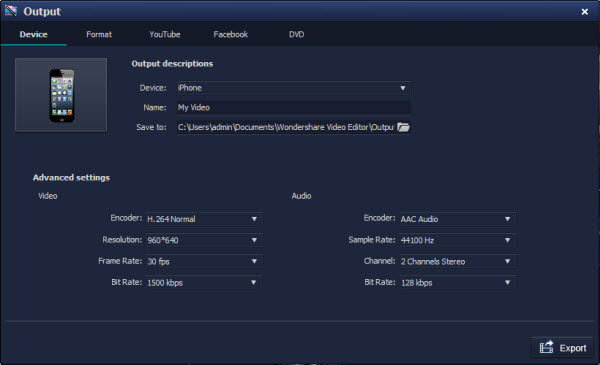
Video Tutorial: Voeg Slow Motion toe met Wondershare Filmora (originally Wondershare Video Editor)
Wondershare AllMyTube - Download YouTube Video met Een Klik
- Download Video van meer dan 100 Sites
- Verschillende Manier van Downloaden
- Download Video 3X Sneller en Zelfs Meer
- 150+ Video Formaten voor Uw Gebruik
- Speel en Organiseer Gedownloade & Bestaande Video
- Instant Draadloze Video Versturing naar Draagbare Apparaten